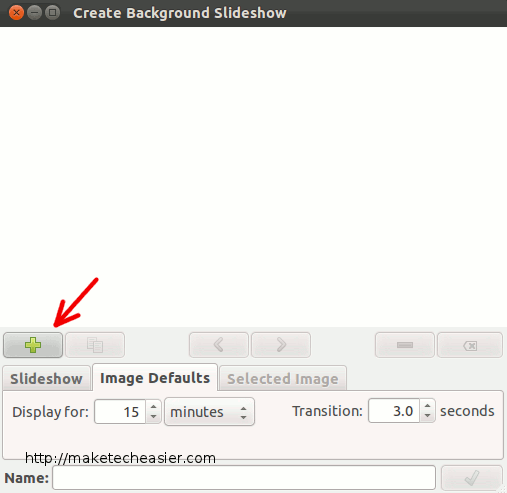Если вы используете рабочий стол Gnome и поигрались с настройками обоев (Внешний вид), вы обнаружите, что существует встроенная функция слайд-шоу, которую можно использовать для смены обоев через определенные промежутки времени. Хотя это полезная функция, она довольно ограничена, поскольку ее можно вращать только между обоями по умолчанию, а не между вашей собственной коллекцией обоев. Для тех, кто хочет создать собственное слайд-шоу и не хочет, чтобы в фоновом режиме работало стороннее приложение для смены обоев, вот как это можно сделать в Ubuntu.
Отредактировав шаблон XML в каталоге «/usr/share/backgrounds/contest», вы можете создать слайд-шоу со своими собственными обоями. Однако это утомительное и хлопотное занятие, особенно если в вашей коллекции сотни или тысячи обоев. Более быстрый способ — использовать крабов.
Установка
Для кребов существует PPA, но он доступен только для Ubuntu Natty и ниже.
В Ubuntu Natty
sudo add-apt-repository ppa:crebs/ppa sudo apt-get update sudo apt-get install crebs
Для Ubuntu Oneiric 11.10 PPA по-прежнему будет работать, но вам придется добавить его вручную в список источников.
sudo nano /etc/apt/sources.list
Добавьте следующие две строки в конец файла
deb http://ppa.launchpad.net/crebs/ppa/ubuntu natty main deb-src http://ppa.launchpad.net/crebs/ppa/ubuntu natty main
Сохраните (Ctrl + O) и выйдите (Ctrl + X) из файла. Далее в вашем терминале
sudo apt-key adv --keyserver keyserver.ubuntu.com --recv-keys EF0A4C44 sudo apt-get update sudo apt-get install crebs
Создание собственного слайд-шоу
Запустите приложение Crebs (Создать фоновое слайд-шоу).
Нажмите кнопку «+», чтобы добавить обои. Вы можете выбрать несколько обоев.
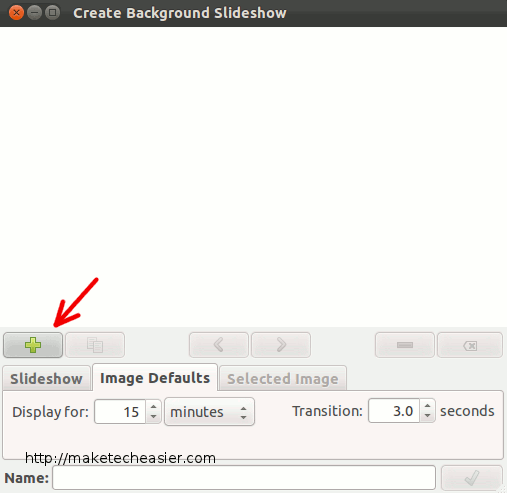
Переставьте (с помощью кнопок <и >) обои в том порядке, в котором вы хотите, чтобы они отображались.
Завершив работу с изображениями, вы можете перейти на вкладку «Слайд-шоу», чтобы настроить продолжительность слайд-шоу.
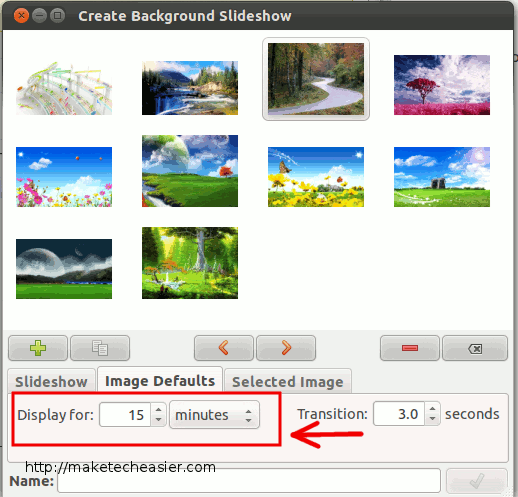
И наконец, введите имя слайд-шоу и нажмите кнопку «Отметить», чтобы сохранить.
Активация слайд-шоу
Даже после сохранения файла он не появится в разделе «Внешний вид». Нам придется настроить этот параметр вручную.
В терминале введите
GSETTINGS_BACKEND=dconf gsettings set org.gnome.desktop.background picture-uri "file://$HOME/.crebs/my-wonderful-slideshow.xml"
Замените «мое-чудесное-слайд-шоу» на имя слайд-шоу, которое вы сохранили ранее.
Готово.
Примечание :
1. XML-файл пользовательского слайд-шоу сохраняется в папке /home/username/.crebs.
2. Альтернативный вариант — использовать стороннее приложение для смены обоев, например Wallch и т. д.